Cuando creas animaciones en After Effects, a menudo puedes notar que los movimientos rápidos parecen un poco antinaturales. Esto se debe a que el desenfoque de movimiento predeterminado en After Effects funciona especialmente bien para animaciones en 2D, pero presenta desafíos con elementos 3D. En este tutorial aprenderás a utilizar el desenfoque de movimiento en tus animaciones 3D de manera efectiva para simular el aspecto natural del movimiento. Vamos a repasar los pasos para evitar las gradaciones y llevar tus animaciones al siguiente nivel.
Conclusiones clave
- El desenfoque de movimiento es crucial para animaciones realistas.
- Los objetos 3D a menudo requieren más ajustes que los objetos 2D.
- Aumentar la cantidad de muestras por fotograma puede mejorar la calidad del desenfoque de movimiento.
- Renderizar con un mayor número de muestras es intensivo en recursos, pero debe considerarse para las animaciones finales.
Guía paso a paso
Antes de comenzar a editar, asegúrate de que has abierto After Effects y creado un nuevo proyecto. También es útil tener una capa 2D y una 3D para comparar.
Para capturar los puntos y las instrucciones claramente, utiliza los siguientes pasos como guía.
1. Entender los fundamentos del desenfoque de movimiento El desenfoque de movimiento es una técnica que se crea cuando un objeto se mueve rápidamente durante la grabación. Este desenfoque solo se puede simular ajustando los movimientos de los objetos en consecuencia. Activa el desenfoque de movimiento para un objeto 2D y observa cómo esta técnica afecta la representación. Comienza eliminando todos los fotogramas clave y mueve el objeto de A a B a un ritmo rápido.
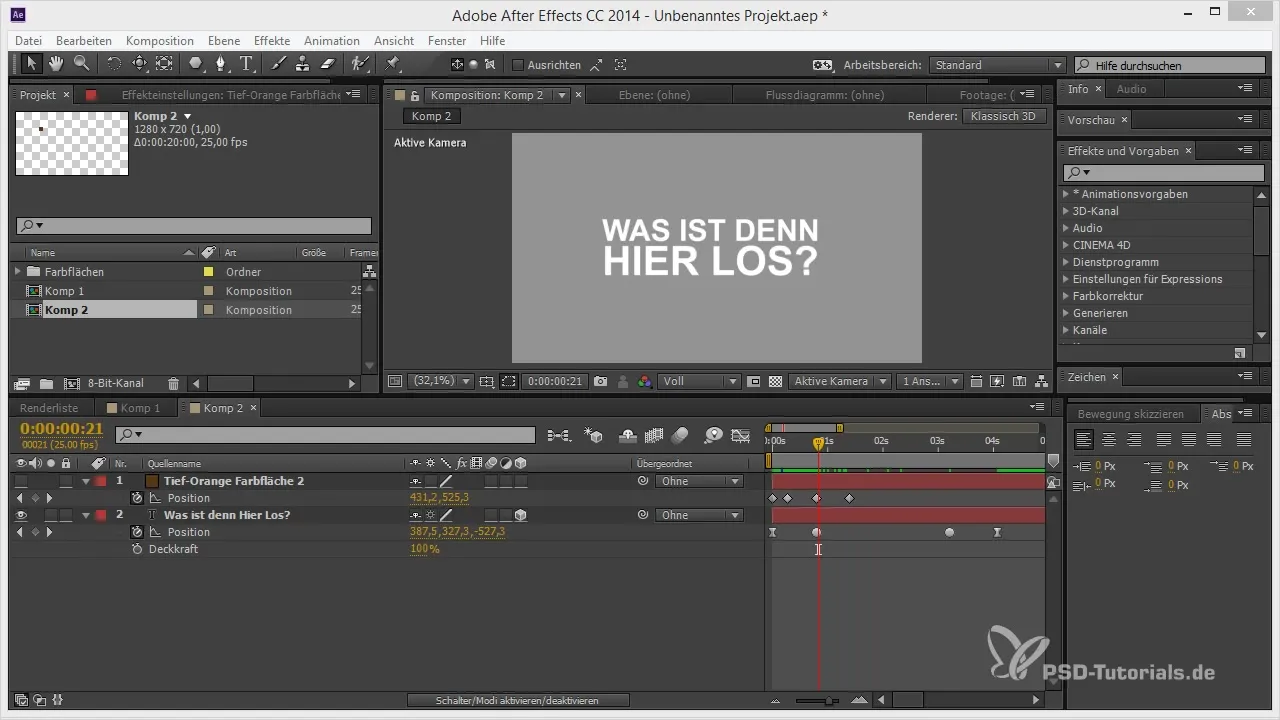
2. Activar el desenfoque de movimiento en 2D Selecciona tu objeto 2D y activa el desenfoque de movimiento. Notarás que el movimiento parece más suave y atractivo gracias al desenfoque. Observa las gradaciones que pueden ser visibles en el desenfoque y juega con los ajustes para adaptarlas. Aumentar la cantidad de muestras aquí puede aportar mejoras significativas.
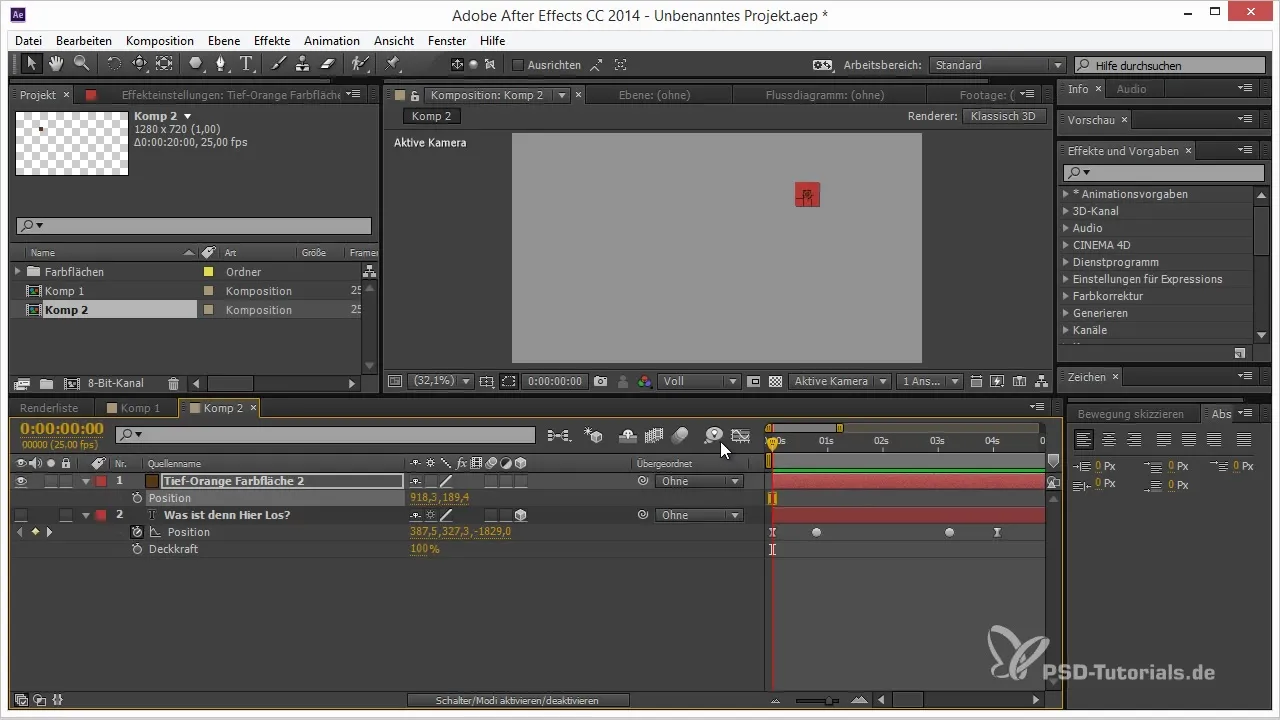
3. Agregar objetos 3D Añade un objeto 3D para observar la diferencia. Al activar el efecto de desenfoque de movimiento, probablemente notarás que las gradaciones son más evidentes que en los objetos 2D. Esto se debe a que los objetos 3D requieren un cálculo complejo para el desenfoque de movimiento.
4. Ajustar el desenfoque de movimiento 3D Ahora es momento de editar los ajustes de desenfoque de movimiento para tu objeto 3D. Ve a las opciones avanzadas y aumenta la cantidad de muestras por fotograma. En lugar de los 16 estándar, puedes aumentarlo a 32 o más. Notarás que la calidad del desenfoque de movimiento mejora significativamente.
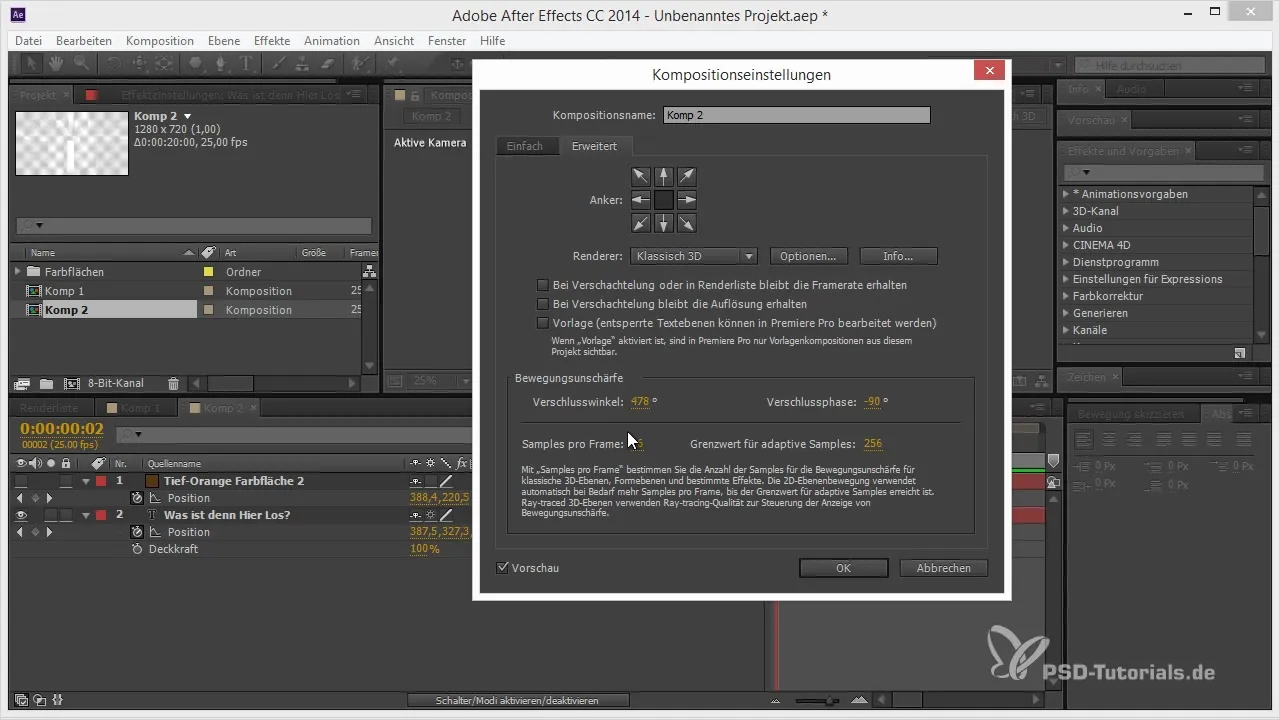
5. Renderizar y revisión final Es esencial que realices los ajustes finales para el desenfoque de movimiento en el renderizado. Crea una vista previa de tu animación para verificar si el desenfoque de movimiento se ve realista y atractivo. Presta atención a las gradaciones y verifica si estás satisfecho con el resultado. La sesión de renderizado final puede tardar más, pero te ofrecerá la mejor calidad posible.
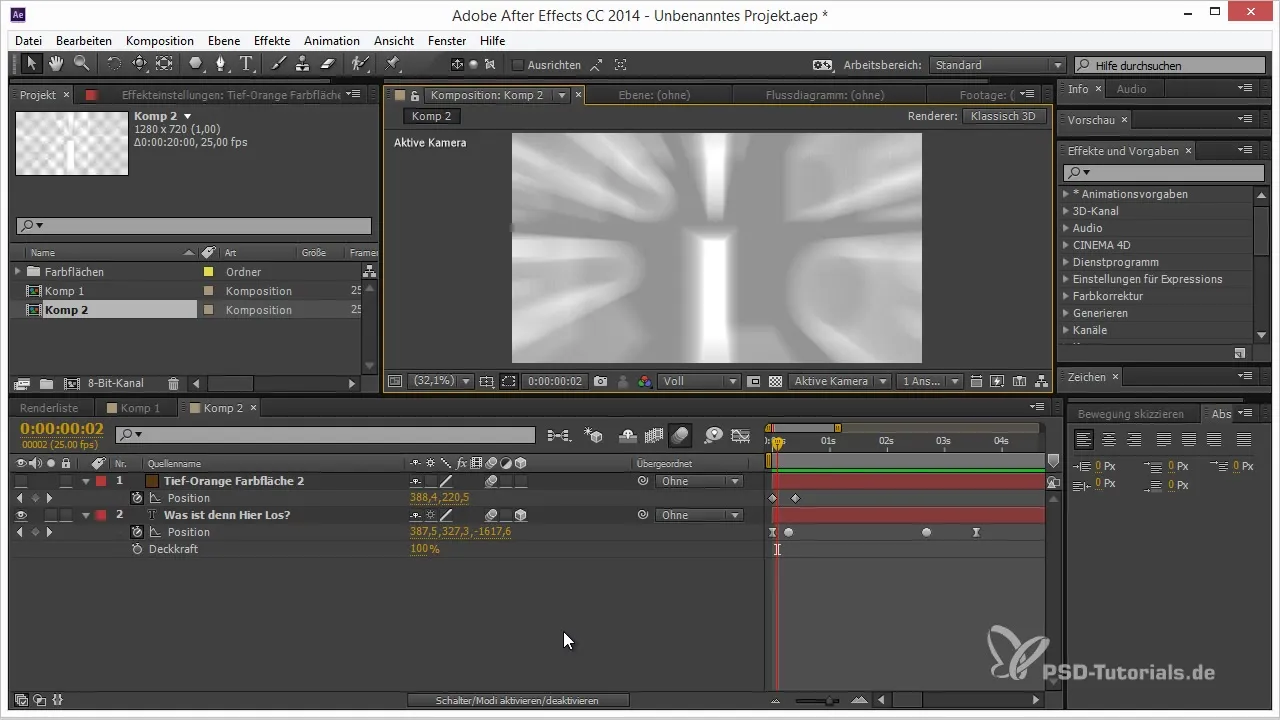
Resumen - Consejos y trucos para 3D en After Effects: Integrar efectivamente el desenfoque de movimiento
La integración del desenfoque de movimiento en animaciones 3D puede aumentar significativamente el atractivo visual de tus proyectos. Al ajustar los ajustes correctos y aumentar la cantidad de muestras, puedes lograr un resultado más realista. No olvides prestar atención a la calidad durante el renderizado para obtener los mejores resultados.
Preguntas frecuentes
¿Cómo activo el desenfoque de movimiento para un objeto 3D?Activa el desenfoque de movimiento para la capa y ajusta las configuraciones en las opciones avanzadas.
¿Por qué los desenfoques de movimiento 3D parecen antinaturales?Porque el cálculo para 3D es más complejo y a menudo conduce a gradaciones visibles.
¿Cómo puedo mejorar la calidad del desenfoque de movimiento?Aumenta la cantidad de muestras que se procesan por fotograma.
¿Cuándo debo usar el desenfoque de movimiento en mi animación?Es mejor activar el desenfoque de movimiento durante el renderizado final para asegurar la mejor calidad.


